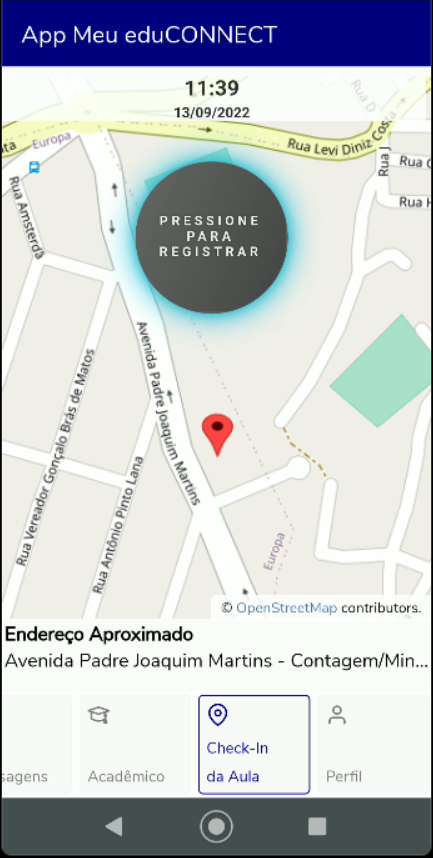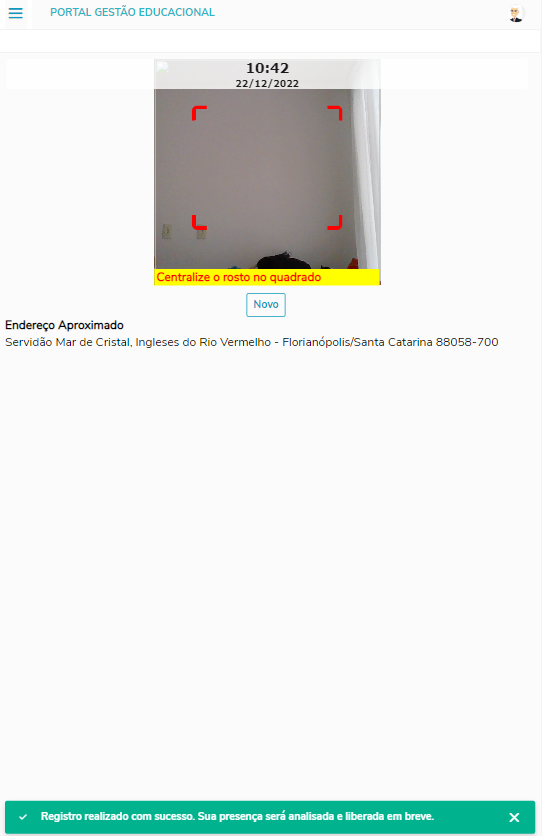Histórico da Página
| Dica | ||
|---|---|---|
| ||
Essa funcionalidade está disponível a partir da versão:
|
A CheckO check-In in da Aula aula, tem como objetivo aluno confirme a presença o aluno realizar um check-in na aula (de acordo com o critério de parametrização) para que o sistema processe a frequência diária.
A confirmação da presença vai acontecer independentemente da seleção da aula, pois, o sistema ira identificar automaticamente a aula que o aluno possui naquele dia e horário em que a frequência está sendo registrada.
, através do App (por Localização ou Reconhecimento Facial) , colocando como premissa o endereço (aproximado) onde o Aluno está localizado.
O check-in realizado será validado posteriormente, baseado em diversos critérios definidos pela instituição, e a falta (do check-in) poderá ser registrada automaticamente no processador da frequência diária.
O aluno não precisará se preocupar em selecionar aulas, pois o sistema identificará automaticamente pelo dia e horário da aula em que o aluno está matriculado, e que deveria registrar ao menos um check-in.
| Expandir | ||
|---|---|---|
|
...
Primeiramente, é necessário que a Instituição de Ensino configure: 1º) O URL Rewrite e o Application Request Routing Cache (ARR) ; 2º) Configurar a URL do FrameHTML (http://Nome_do_Servidor/FrameHTML) em: Ambiente | Parâmetros | Parâmetros Globais |Frame HTML |
...
| Expandir | ||
|---|---|---|
| ||
O check-in da aula possui duas modalidades para a realização do check-in que estão basicamente ligadas ao nível de segurança, sendo:
|
...
Uma vez parametrizado o reconhecimento facial, a instituição estará utilizando tanto o check-in por localização quanto o reconhecimento facial na mesma funcionalidade. Premissas para usar corretamente a funcionalidade de check-in no app Meu eduCONNECT:
|
| Expandir | |
|---|---|
|
...
O Instituição de ensino poderá utilizar apenas UMA modalidade.
...
|
...
| |
O |
...
Check-in por localização |
...
é realizado apenas pelo App Meu eduCONNECT, onde o Aluno irá realizar o check-in de acordo com a localização (latitude e longitude). Essa funcionalidade está parametrizada como default no sistema (entrar em contato com o suporte para habilitar essa funcionalidade), isso é, a partir do momento que a funcionalidade for liberada, a Instituição de Ensino terá acesso à funcionalidade, mediante a parametrização.
|
...
Meu eduCONNECTMenu: CHECK-IN DA AULAPara acessar a funcionalidade, o Aluno deverá ter a permissão em: Serviços Globais | Segurança | Perfil | "Sistema" Educacional | eduCONNECT | Check-In da Aula.
Ao logar no App: Meu eduCONNET e clicar no menu: Check-In da Aula, será exibido a mapa com a data e horário e a localização |
...
atual do aluno, conforme o print abaixo. Para registrar a frequência, o aluno deverá pressionar o botão: "Pressione para registrar" e aguardar alguns milésimos de segundos ( o botão será preenchido enquanto a presença está sendo registrada). Após registrar a frequência, o App irá apresentar uma mensagem de feedback, informando que a frequência foi registrada e a presença será liberada posteriormente.
|
| Expandir | |||||||
|---|---|---|---|---|---|---|---|
| |||||||
|
...
O Check-in por reconhecimento facial |
...
utiliza a inteligência artificial da CAROL, desta forma, para utilizar essa modalidade |
...
é necessário que a |
...
instituição de |
...
ensino tenha |
...
a CAROL. A CAROL será responsável por identificar os alunos e fazer a inteligência do processo de reconhecimento. Para habilitar a modalidade de check-in por reconhecimento facial |
...
será necessário: 1º) Habilitar a parametrização com a CAROL em: TOTVS Gestão Educacional | Configuração | 15.12 - Check-in da Aula Informar os dados necessários nos campos, estes dados são referentes ao acesso a carol, ao criar a conta na mesma, estes dados são fornecidos. Os campos nome da organização, nome do ambiente, usuário do serviço e senha do serviço são referentes aos dados utilizados para logar na plataforma da carol.
O |
...
campo Url do App na Carol é obtido na plataforma da carol. Após logar na plataforma, acessar no menu do lado esquerdo a opção Carol Apps >> TOTVS RM Check In Aula, após acessar esta opção, uma tela será aberta, no canto direito superior desta tela existe o campo Services app, o valor deste campo é o que deve ser informado. O campo Url Autenticação Carol deve ser preenchido com o valor https://{{endereço_da_plataforma_carol}}/api/v3/oauth2/token. Por exemplo, se o endereço da plataforma carol é https://totvseducacional.carol.ai/, então o valor para este campo deve ser https://totvseducacional.carol.ai/api/v3/oauth2/token O Check-in por reconhecimento facial poderá ser realizado, através do browser, por um ponto público na instituição (Browser) e pelo App Meu eduCONNECT. 04.1 - Acesso pelo BrowserO acesso pelo browser deve ser utilizado caso a instituição de ensino queira disponibilizar um ponto público na instituição, onde o aluno poderá realizar o check-in sem que seja pelo seu celular. Para acessar essa funcionalidade o usuário que irá realizar o acesso pelo browser para deixar o ponto público aberto deverá ter o perfil de acesso em: Serviços Globais | Segurança | Perfil | "Sistema" Educacional | Educacional(Portal) | Gestão Educacional | Check-in da Aula (Público). Acessar o portal: http://NomeDoServidor/FrameHTML/web/app/Edu/PortalGestaoEducacional/#/login Ao logar, será exibido o menu: Check-in da Aula, onde o browser irá solicitará o acesso à Câmera e a Localização (a localização pode variar). Ao clicar, em check-in da aula, o usuário será carregado a tela (limite) onde o Aluno deverá para o movimento de centralizar, virar a cabeça para esquerda, direita e centralizar novamente, para que o browser pegue corretamente a foto do Aluno. Nesse momento a funcionalidade identificará junto a CAROL valida se o rosto é de um aluno, e neste momento e terá dois comportamentos: 1º A foto não possui um usuário de aluno vinculado. O aluno poderá vincular sua foto ao seu usuário, isso é... Irá realizar o cadastro do aluno ao usuário informado...
E irá realizar o check-in. 2º A foto possui um usuário de aluno vinculado. A identificação será realizada e o portal oferece a opção para registrar o check-in.
04.2 - Acesso pelo App: Meu eduCONNECT |
...
1º) O Aluno realiza o check-in através do app Meu eduCONNECT, para o dia e horário da aula ( não será listando nenhuma informação referente à Turma/disciplina). No momento que o aluno registrar o check-in, não quer dizer que a presença dele está confirmada, isso ficará a cargo da IE realizar o processamento da frequência.
2º) Após o aluno registrar o check-in, a IE deverá realizar o processo da frequência diária, isso é, validar o check-in e conceder a presença ou ausência para o aluno de acordo com a data e o horário d check-in realizado pelo Aluno.
...
Meu eduCONNECTMenu: CHECK-IN DA AULAPara acessar a funcionalidade, o Aluno deverá ter a permissão em: |
...
Serviços Globais | Segurança | Perfil | "Sistema" Educacional | eduCONNECT | Check-In da Aula. Ao logar no App: Meu eduCONNET e clicar no menu: Check-In da Aula, será exibido a mapa com a data e horário e a localização atual do Aluno, conforme o print abaixo.
Ao logar no App: Meu eduCONNET e clicar no menu: Check-In da Aula, será exibido a mapa com a data e horário e a localização atual do Aluno, conforme o print abaixo. |
...
...
Para registrar a frequência, o aluno deverá pressionar o botão: " |
...
Registrar presença" e aguardar alguns milésimos de segundos |
...
, e em seguida será exibido a mensagem: Registro realizado com sucesso. Sua presença será analisada em breve. |
| Expandir | |||||
|---|---|---|---|---|---|
| |||||
A lista de registro de check-ins é uma funcionalidade disponível através do app Meu eduCONNECT (no mesmo menu onde o aluno realiza o check-in), onde o aluno poderá visualizar a lista dos check-ins realizados no DIA. Para essa funcionalidade, não possui perfil de acesso, a partir do momento em que o aluno realizar o primeiro check-in, será exibido a opção: Check-ins realizados. Ao clicar, na opção: será exibido a relação de check-ins realizados no dia. |
| Expandir | ||
|---|---|---|
| ||
Após o aluno realizar o check-in, a instituição de ensino deverá processar a frequência de acordo com os registros inseridos no check-in do aluno (seja ela por Localização ou Reconhecimento facial) |
Após registrar a frequência, o App irá apresentar uma mensagem de feedback, informando que a frequência foi registrada e a presença será liberada posteriormente.
| Aviso | ||
|---|---|---|
| ||
O Aluno irá apenas registrar a frequência, a liberação da mesma fica a cargo da Instituição de Ensino executar o processo através do: Processamento da frequência diária ( Colocar o link da documentação). |
...
através do: Processador da frequência diária. |
| Informaçõesexpand | ||
|---|---|---|
| ||
TABELA ENVOLVIDATabela envolvidaSCHECKINAULA |